Quente

AnyRec Screen Recorder
Sua opção alternativa de captura de tela para iPhone/iPad.
Download seguro
Como corrigir o problema de captura de tela do iPhone / iPad não funcionando sem redefinir
Olá, não consigo fazer uma captura de tela no meu iPhone 12 Pro. Já tentei vários métodos, mas ainda não funciona. Além disso, se eu redefinir todas as configurações, isso excluiria meus dados e conteúdo?
- Da Comunidade AppleFazer capturas de tela no iPhone/iPad é uma função muito fácil e importante para salvar e divulgar informações. Você só precisa pressionar o botão Home/Power e o botão Aumentar volume ao mesmo tempo e soltá-los rapidamente. É irritante que o problema de captura de tela do iPhone / iPad não esteja funcionando muito, especialmente após a atualização do sistema. Restaurar seu iPhone/iPad é realmente uma maneira viável, mas apagará todos os dados, o que não vale a pena. Assim, este artigo apresentará 5 maneiras eficientes de corrigir o problema de captura de tela do iPhone / iPad que não está funcionando.
4 maneiras fáceis de corrigir a captura de tela do iPhone/iPad que não está funcionando- Solução 1: verifique a maneira de fazer capturas de tela no seu iPhone/iPad
- Solução 2: Forçar a reinicialização quando a captura de tela do iPhone/iPad não funciona com travado
- Solução 3: garanta espaço de armazenamento suficiente para salvar capturas de tela
- Solução 4: abra o Assistive Touch ou o 3D Touch para tirar uma captura de tela no iPhone/iPad
4 maneiras fáceis de corrigir a captura de tela do iPhone/iPad que não está funcionando
As capturas de tela do iPhone/iPad que não funcionam podem ser causadas por muitos fatores comuns. Não há necessidade de redefinir o seu dispositivo para as configurações de fábrica, você pode tentar os 4 métodos eficientes a seguir para consertar as capturas de tela do iPhone/iPad que não funcionam.
Solução 1: verifique a maneira de fazer capturas de tela no seu iPhone/iPad
Pressionar o botão Home/Power e o botão Aumentar volume simultaneamente é a maneira geral de fazer capturas de tela no iPhone X e modelos posteriores. E para modelos anteriores de iPhone, você precisa pressionar o botão Power e o botão Home juntos. Aqui estão duas dicas que você deve prestar atenção para corrigir as capturas de tela do iPhone/iPad que não funcionam.
Pressione o botão "Power" um segundo antes do botão "Home".
Solte os dois botões rapidamente ao mesmo tempo depois de pressionar.
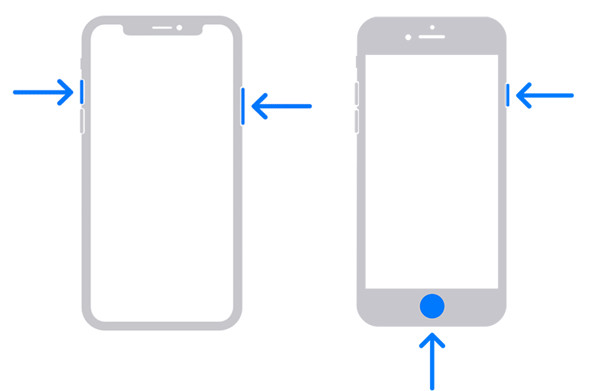
Solução 2: Forçar a reinicialização quando a captura de tela do iPhone/iPad não funciona com travado
Quando as capturas de tela do iPhone/iPad não funcionam com a tela ou o botão travado, você deve forçar a reinicialização do dispositivo e terminar todos os programas. Aqui estão as maneiras de evitar diferentes modelos de iPhone:
iPhone 8 e modelos posteriores: pressione e solte o botão "Aumentar volume" rapidamente e faça o mesmo com o botão "Diminuir volume". Depois disso, pressione e segure o botão Lateral imediatamente até ver o logotipo da Apple.
iPhone 7 e iPhone 7 Plus: Pressione e segure os botões "Power" e "Volume Down" simultaneamente. Em seguida, solte-os quando o logotipo da Apple aparecer.
iPhone 6 e modelos anteriores: Pressione os botões "Home" e "Power" ao mesmo tempo por vários minutos até que a tela mostre o logotipo da Apple.
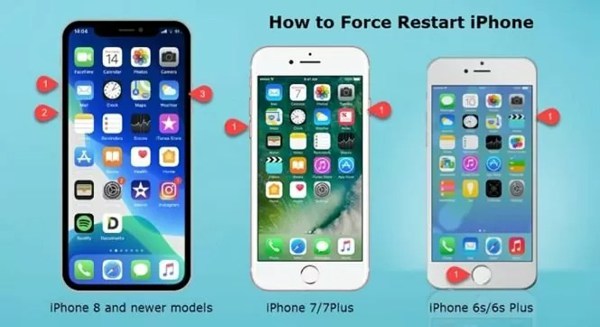
Solução 3: garanta espaço de armazenamento suficiente para salvar capturas de tela
Esta é a principal razão pela qual você não pode salvar suas capturas de tela no iPhone/iPad. Se o seu dispositivo estiver sem espaço de armazenamento, você certamente não poderá fazer capturas de tela e salvá-las. Você deve tocar em "Configurações" e tocar em "Geral". Em seguida, toque em "Armazenamento do iPhone/iPad" para ver todo o conteúdo e aplicativos. Você pode tocar diretamente em um determinado aplicativo e limpar os dados para economizar espaço de armazenamento.
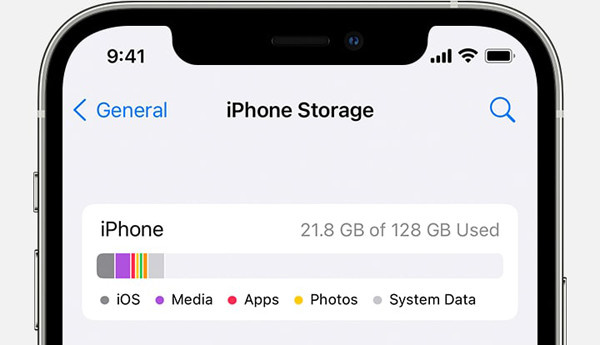
Solução 4: abra o Assistive Touch ou o 3D Touch para tirar uma captura de tela no iPhone/iPad
Se as capturas de tela do iPhone/iPad não funcionarem sem resposta aos botões, você pode tentar ativar o Assistive Touch/3D Touch para fazer capturas de tela com toques.
Passo 1.Vá para o aplicativo Configurações e toque em "Geral". Toque em "Acessibilidade" e role para baixo para tocar em "Toque Assistivo" para ativar esta função.
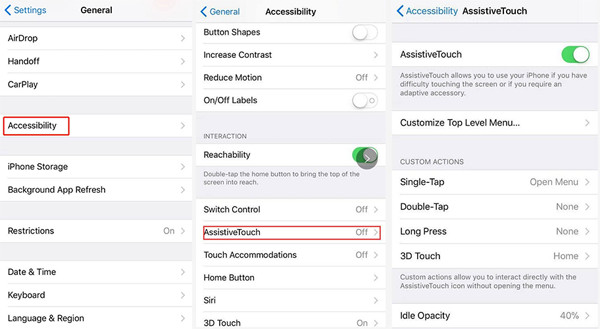
Passo 2.Se você deseja abrir o 3D Touch para fazer capturas de tela, basta seguir as etapas mencionadas e encontrar o "3D Touch" no "Assistive Touch". Em seguida, toque em "Captura de tela" como sua ação.
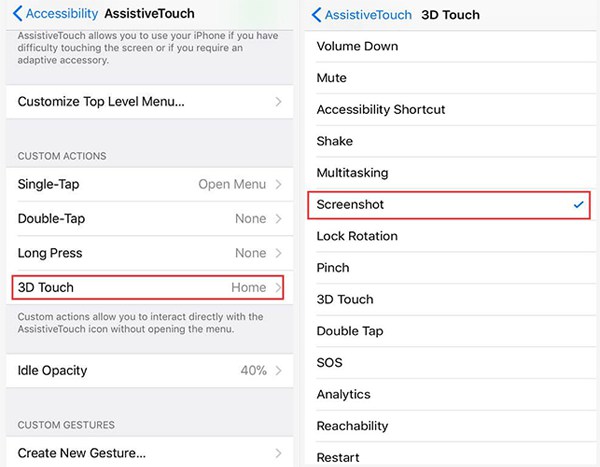
Etapa 3.Vá para qualquer página que você deseja fazer capturas de tela no iPhone/iPad. Toque no botão virtual branco e toque em "Dispositivo". Em seguida, toque em "Mais" e toque em "Captura de tela". Dessa forma, você pode fazer capturas de tela sem botões para corrigir as capturas de tela do iPhone/iPad que não funcionam.
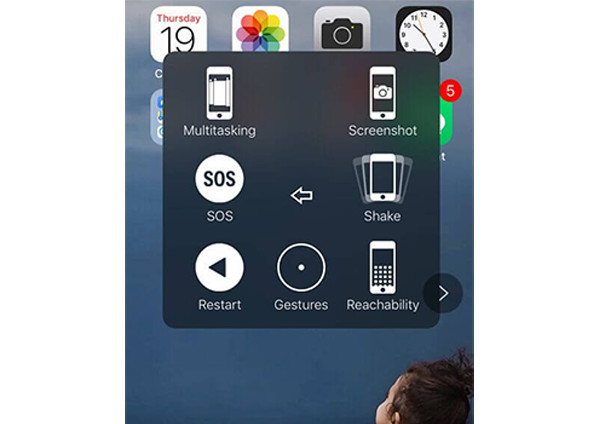
Resolva a captura de tela do iPhone/iPad que não está funcionando por meio de outra ferramenta de recorte
Exceto que a ferramenta de captura de tela integrada do iPhone/iPad não está funcionando, você também pode usar aplicativos de terceiros para resolver esse problema. AZ Screen Recorder é uma captura de tela que suporta capturas de tela no iPhone e iPad com um toque.
Passo 1.Baixe e inicie o AZ Screen Recorder no seu iPhone/iPad. Toque em "Configurações" para alterar o formato e a qualidade da imagem. Em seguida, volte para a área de trabalho sem concluir esta ferramenta de captura de tela.
Passo 2.Você verá o ícone do aplicativo flutuando na tela. Sempre que quiser capturar a tela, toque em "Captura de tela" para tire uma captura de tela da tela inteira.
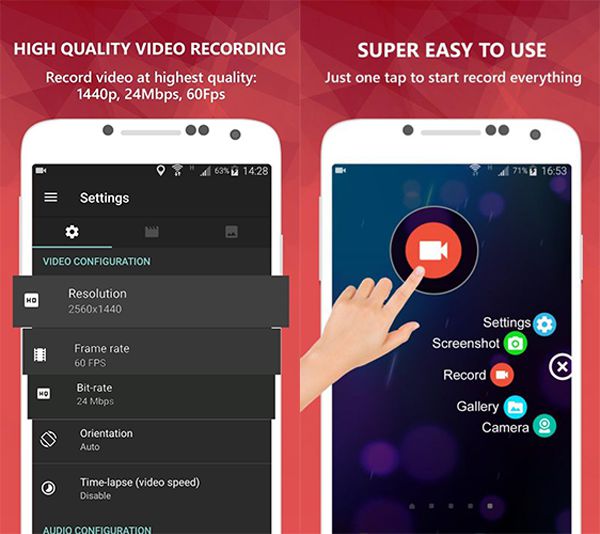

Faça capturas de tela no Windows/Mac sem travar.
Capture e corte as capturas de tela com as áreas desejadas.
Capaz de ajustar os parâmetros da imagem para manter a alta qualidade.
Teclas de atalho para tirar screenshots de forma rápida e fácil.
Ferramentas de edição para adicionar anotações em diferentes formas.
100% Secure
100% Secure
Perguntas frequentes sobre capturas de tela do iPhone/iPad que não funcionam
-
1. Onde minhas capturas de tela são salvas no iPhone/iPad?
Depois de fazer capturas de tela no iPhone/iPad, elas serão salvas automaticamente em seu álbum. Você pode ir para Foto e encontrar o arquivo de captura de tela.
-
2. Por que minha captura de tela de página inteira não funciona no iPhone X?
Você deve observar que a função de captura de tela de página inteira está disponível apenas para páginas da web. Ao capturar a tela de um site, você pode optar por gravar toda a página da web.
-
3. Como corrigir as capturas de tela do iPhone/iPad que não funcionam com a redefinição de fábrica?
Se a captura de tela do seu iPhone/iPad não funcionar com travamento, você deve conectar seu dispositivo ao computador. Em seguida, encontre seu dispositivo no iTunes e clique no botão Restaurar iPhone para corrigi-lo.
Conclusão
Quando você descobrir que a captura de tela do seu iPhone/iPad não está funcionando sem resposta, você pode usar as 5 soluções mencionadas para corrigir esse problema. Espero que você possa fazer capturas de tela no iPhone/iPad sem problemas. Se você tiver problemas, sinta-se à vontade para entrar em contato conosco.
